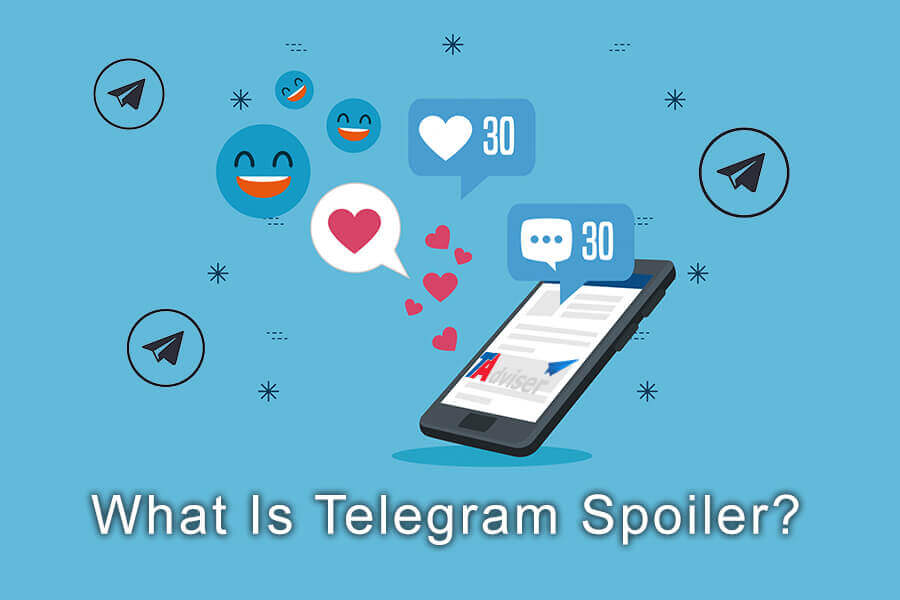텔레그램 스포일러란 무엇이며 어떻게 사용하나요? 당신은 누군가에게 버릇 없게 된 적이 있습니까? 다른 사람에게 보지도, 읽지도, 플레이하지도 않은 영화, 책, 게임의 결말을 말하여 죄책감을 느끼거나 당황스러워한 적이 있습니까? 다른 사람을 위해 이야기를 망치지 않고 좋아하는 이야기를 이야기할 수 있는 방법이 있었으면 좋겠다고 생각한 적이 있나요?
이 질문에 '예'라고 대답했다면 다음과 같은 새로운 기능에 관심이 있을 것입니다. 텔레그램 라는 것을 소개했습니다. 스포일러.
이 글에서는 채팅에서 이를 사용하는 방법을 보여드리겠습니다.
자세히보기 : 텔레그램 내에서 프록시를 사용하는 방법은 무엇입니까?
스포일러란 무엇이며 왜 나쁜가요?
스포일러는 이야기의 중요한 부분을 드러내는 정보입니다. 그들은 스스로 이야기를 발견하는 재미와 흥분을 망칠 수 있습니다. 그렇기 때문에 누군가와 스포일러를 공유하기 전에 항상 물어봐야 합니다. 또한 메시지에 스포일러가 있는 경우 다른 사람에게 경고하여 그들이 읽을지 여부를 선택할 수 있도록 해야 합니다.
스포일러가 포함된 메시지를 보냈는데 상대방이 보기 전에 삭제하고 싶다면, 채팅 양쪽에서 텔레그램 메시지를 삭제하는 방법은 다음과 같습니다. 읽기 기사.
텔레그램 스포일러란 무엇입니까? 모바일용 텔레그램에서 스포일러 형식을 사용하는 방법은 무엇입니까?
다음과 같은 다양한 장치에서 스포일러 형식을 사용할 수 있습니다. Android, iPhone및 iPad. 스포일러 형식을 사용하여 메시지에서 스포일러를 숨기는 단계는 다음과 같습니다.
- 텍스트 입력 영역에서 메시지를 보내기 전에 스포일러로 지정하려는 특정 단어나 내용을 선택하세요.
- 선택한 부분을 탭하여 메뉴에 액세스하고 "서식 지정" 옵션을 선택하세요.
- "스포일러" 기능을 탭하세요.
- 메시지를 보내고 선택한 부분이 검은색 막대로 가려지는 것을 확인합니다. 수신자는 메시지를 탭하여 공개하고 한 번 더 탭하여 다시 숨길 수 있습니다.

데스크탑용 텔레그램에서 스포일러 형식을 사용하는 방법은 무엇입니까?
스포일러 형식을 활용하려면 데스크톱용 텔레그램다음 단계를 따르십시오.
- 텍스트 입력 영역에서 메시지를 보내기 전에 스포일러로 표시하려는 특정 단어나 내용을 강조표시하세요.
- 선택한 부분을 마우스 오른쪽 버튼으로 클릭하면 메뉴가 열립니다.
- "서식" 옵션을 선택하세요.
- "스포일러" 기능을 클릭하세요.
- Enter를 눌러 메시지를 보내면 지정된 부분이 검은색 막대로 숨겨지는 것을 확인할 수 있습니다. 수신자는 메시지를 탭하여 메시지를 공개하고 한 번 더 탭하여 다시 숨길 수 있습니다.
결론
스포일러 서식 지정은 메시지의 스포일러를 숨길 수 있는 유용한 기능입니다. 다른 사람의 선호도를 존중하고 이를 망치는 것을 방지하는 데 사용할 수 있습니다. 이 글에서는 그것이 어떻게 생겼는지, 어떻게 작동하는지, 데스크톱과 모바일 등 다양한 플랫폼에 적용하는 방법을 배웠습니다.
비즈니스 채널을 운영하고 더 많은 사람들이 가입하기를 원한다면 다음과 같은 신뢰할 수 있는 소스에서 회원을 구입할 수 있습니다. 텔레그램어드바이저.com. 귀하의 콘텐츠에 관심이 있는 실제적이고 활동적인 회원을 제공합니다. 해당 웹사이트를 방문하여 요금제와 가격을 확인하고 귀하의 비즈니스에 가장 적합한 것을 선택하세요.